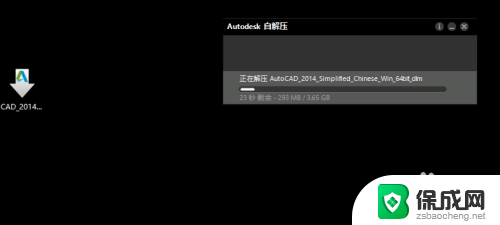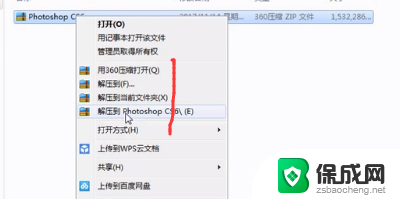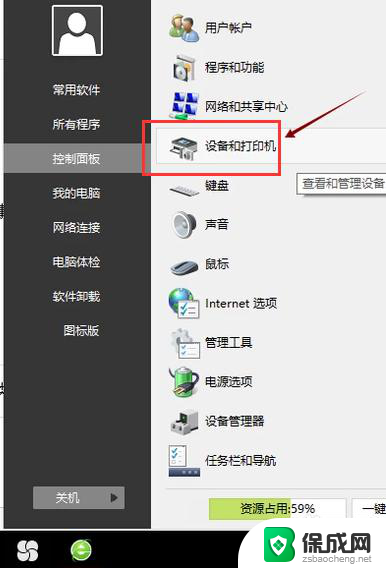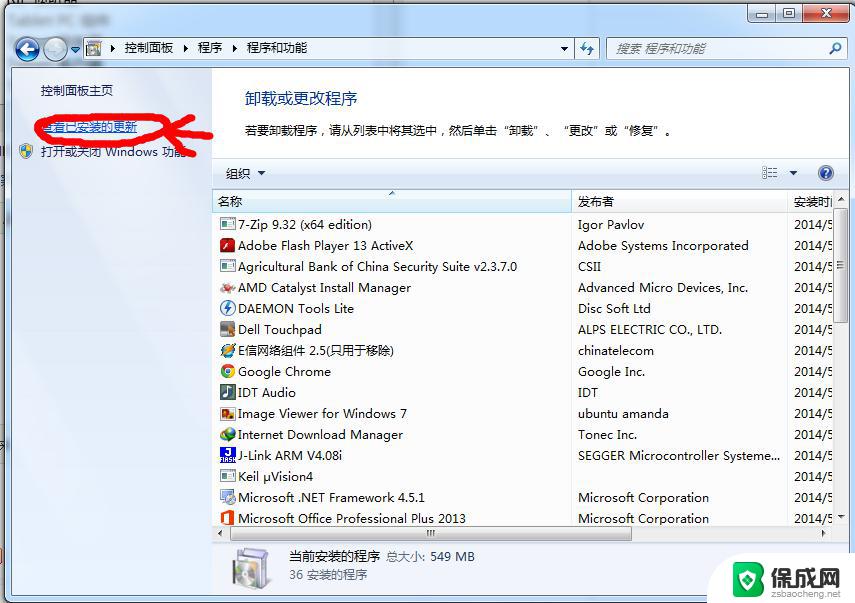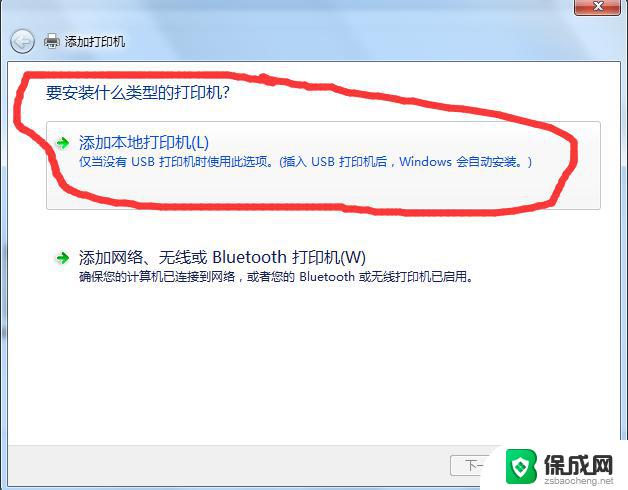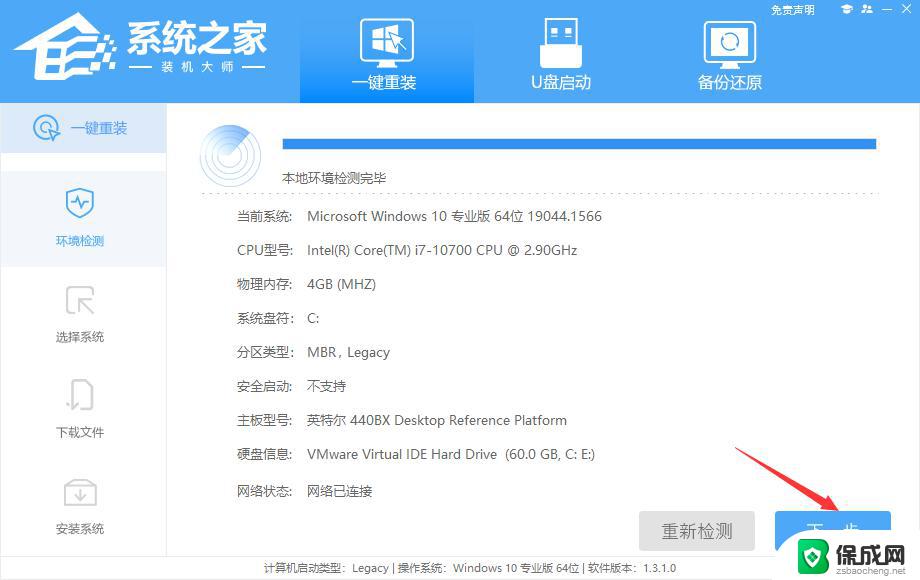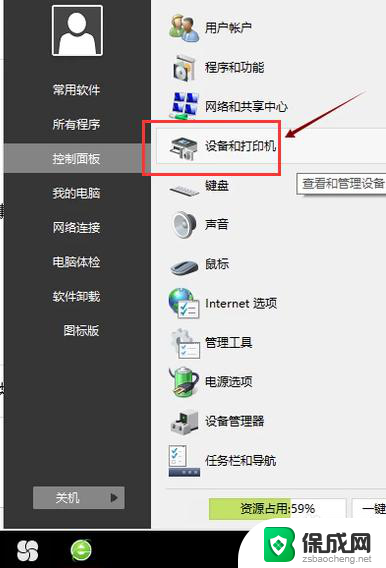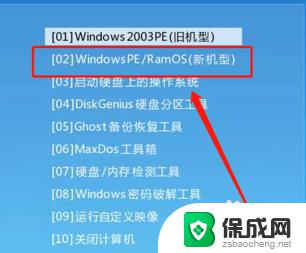PS有安装包怎么安装在电脑上?详细步骤教程分享
更新时间:2023-09-22 10:59:58作者:jiang
ps有安装包怎么安装在电脑上,在现代社会中电脑已经成为了我们生活中不可或缺的一部分,随着科技的不断进步和发展,我们可以通过电脑进行各种各样的操作和活动,使我们的生活更加便利和高效。对于一些电脑使用者来说,安装软件可能是一个让人感到头疼的问题。尤其是当我们有一些软件的安装包却不知道如何在电脑上正确地安装时,更是令人困扰。如何正确地安装这些软件呢?接下来我们将一起探讨这个问题。
方法如下:
1.第一步
把PhotoshopCC作图软件安装包下载到自己的电脑上。
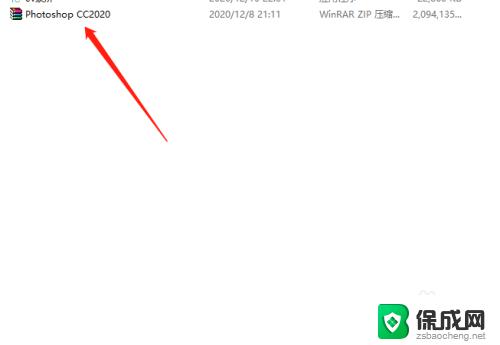
2.第二步
找到自己下载的安装包,鼠标右击解压到当前文件夹,如下图。
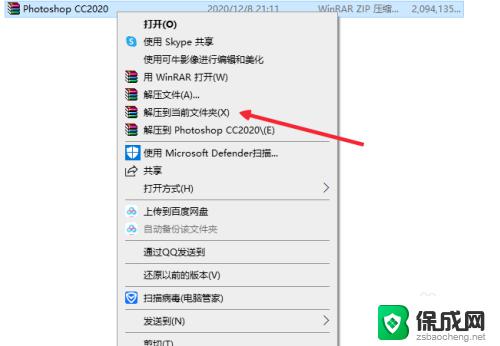
3.第三步
找到自己桌面解压好的PS文件夹,打开文件夹找到程序。如图所示。
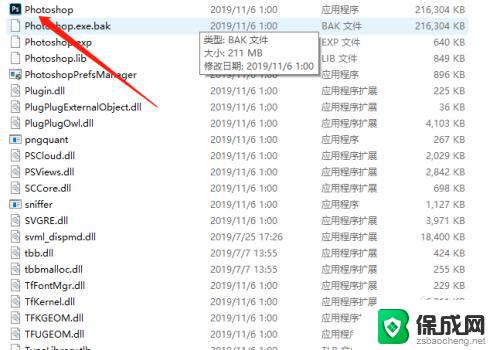
4.第四步
双击图标,直接点击“安装”按钮。
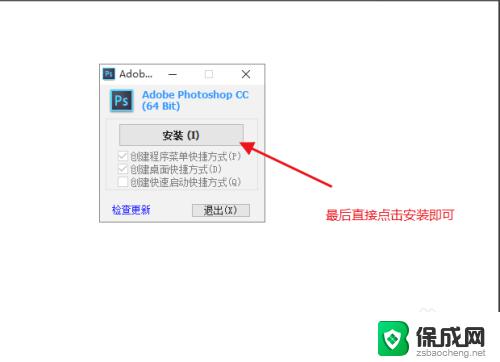
5.第六步
提示安装成功之后,直接点击关闭按钮。
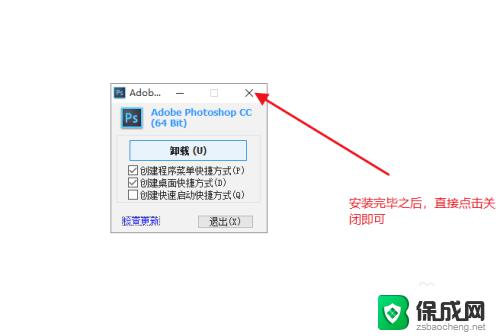
6.第六步
PS安装好了,直接在桌面找到了快捷方式。双击打开就可以使用了。
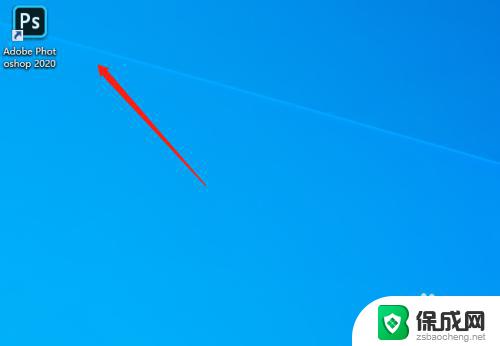
以上就是PS安装包在电脑上的全部内容,如果您遇到相同的问题,可以参考本文中的步骤进行修复,希望这可以帮助到您。